Содержание
Функция передачи данных позволяет смартфонам и другим устройствам выходить в интернет через мобильную сеть. Если опция выключена, гаджет не сможет выйти в Веб. Это полезно, если у вас тариф без интернета или вы находитесь за границей – мобильный интернет и в первом и втором случае непомерно дорогой.
В то же время, если вы хотите, чтобы устройство всегда имело подключение к интернету – не важно, через Wi-Fi или мобильную сеть, то передача данных должна быть включена. Тогда даже если телефон потеряет вай-фай, доступ к Вебу останется через сеть оператора.
Рассказываем, как включить или отключить доступ в интернет на устройствах Android и iOS.
Как включить или отключить передачу данных на Андроиде
Управлять функцией доступа к мобильному интернету на андроид-устройствах очень просто:
- Проведите пальцем по экрану сверху вниз, чтобы опустить «шторку».
- Продублируйте жест, чтобы меню быстрых настроек раскрылось полностью.
- Отыщите иконку с изображением двух стрелочек, указывающих вверх и вниз.
- Это и есть переключатель функции передачи мобильных данных. Если стрелочки подсвечены цветом, значит передача данных включена. Если цвет серый – выключена.
- Коснитесь стрелочек, чтобы разрешить или запретить устройству выходить в интернет через мобильную сеть оператора.
На некоторых гаджетах переключателя в быстром меню может не оказаться, тогда придется немного покопаться в настройках устройства. У разных производителей меню различаются.
Приблизительный путь до нужной опции будет таким:
- Войдите в меню настроек вашего устройства Андроид.
- Отыщите раздел «Мобильные сети» или «Мобильный интернет».
- Передвиньте ползунок напротив функции «Включить пакетные данные» или «Передача пакетных данных». Если ползунок подсвечен цветом, значить функция включена. Если переключатель серый, то вы отключили передачу пакетных данных.
У телефонов с двумя сим-картами нужную опцию найти проще, поскольку пункт «Передача данных» (или «Использование данных») вынесен сразу в главное меню. Нужно нажать на него и поставить галочку (или передвинуть ползунок) напротив той сим-карты, с которой нужно разрешить выход в интернет через мобильную сеть оператора.
Вторую симку можно совсем отключить от мобильного интернета, сняв галочку напротив нее.
Если пакетные данные включены на обеих сим-картах, телефон будет выходить в Веб с той симки, которая указана в качестве приоритетной в настройках устройства.
Как включить или отключить мобильную передачу данных на Айфоне и других устройствах Apple
Откройте меню настроек своего телефона. Вам нужен раздел с названием «Сотовая связь».
Передвиньте ползунок в положение «выключено» напротив пункта «Сотовые данные», чтобы запретить своему iPhone использовать интернет оператора.
Чтобы разрешить доступ к мобильной сети своего провайдера, передвиньте ползунок в положение «включено».
Недавно общался со знакомым (ему уже за 50 лет). Сидели в баре, и вдруг ему захотелось узнать, с каким счетом сыграла его любимая футбольная команда в Лиге Чемпионов. На удивление, в заведении не оказалось точки доступа вай-фай. Я предложил посмотреть нужную информацию в сети через мобильный интернет. На что мой собеседник среагировал удивленно, мол, «что это еще за дичь такая?».
Я ему объяснил, сейчас расскажу и Вам. Поскольку в смартфоне используется SIM-карта для звонков, она же позволяет подключаться к интернету посредством «передачи данных» (при условии, что это предусмотрено действующим тарифным планом Вашего оператора). Достаточно позвонить на номер горячей линии для уточнения этой информации.
Если Вам предоставляется определенное количество трафика на месяц или же может сниматься плата за ежедневный вход, то реально активировать интернет в любом месте, где бы Вы не находились. Для этого не нужен WiFi. Нужно только задействовать некоторые настройки девайса.
Полезный контент:
Сразу подчеркну, что версий Android существует несколько, и у каждой определенные особенности внешнего вида, расположения элементов меню. Но я покажу сразу несколько примеров, чтобы максимально удовлетворить Ваши запросы.
- В первую очередь, нужно согласовать все моменты с оператором связи – убедиться, что для Вашего номера активен подходящий тариф (к примеру, у меня предоставляется 2 Гб для 2G/3G/4G на месяц);
- Вполне вероятно, что на устройстве отсутствуют корректные настройки точки доступа (APN, логин и т.д.). Лучше сразу уточнить в службе поддержки Мегафона, МТС, Билайн и т.д. и попросить отправить настройки для Вашего аппарата. Они поступят на устройство в виде специального SMS-сообщения с конфигурацией. Достаточно просто открыть и нажать на команду «Применить/установить»;
- Если на смарте несколько СИМ-карт, то реальна ситуация, когда Вы хотите подключаться к сети через одного оператора, а случайно используете другой профиль. В итоге можно потерять немало денег, находящихся на счету;
- Откройте настройки Андроид (сначала покажу в качестве образца параметры на моем Ксиоми Redmi Note 4 с оболочкой MIUI 10 и Android 7.0) и перейдите в раздел «SIM-карты и мобильные сети». В самом низу обнаружите опции по умолчанию. Выберите для интернета нужную СИМ:
- Если автоматическая конфигурация не работает (такое бывает), то оператор может просто сообщить инфо для ручного ввода. Производить подобные манипуляции следует в этом же окне сверху:
- После этого возвращаемся на главный экран, опускаем «шторку» уведомлений и видим значок, позволяющий включить передачу данных в Андроид смартфоне:
- Но не забывайте, что в таком режиме заряд аккумулятора расходуется интенсивнее. Поэтому, после того как закончили просматривать сайты / пользоваться мессенджерами, следует отключить мобильный интернет, используя тот же значок.
На Xiaomi есть функция экономии, позволяющая задать время простоя, через которое соединение будет разорвано (на случай, если Вы забили его деактивировать).
Далее прикладываю еще несколько скриншотов для более старых версий Android (суть та же, интерфейс немного только отличается):
Это может пригодиться:Большая подборка советов для Android!
Чтобы отслеживать ситуацию следует использовать специальный софт. Это позволит видеть расход мегабайт по дням, в общем, чтобы не перерасходовать лимит раньше времени.
На телефоне Сяоми есть приложение «Безопасность», в составе которого присутствует утилита мониторинга:
Но не отчаивайтесь, если у Вас Samsung (Самсунг) или любой другой гаджет, где не предусмотрена встроенная возможность. Хотя на новых моделях практически каждый производитель внедряет подобные фишки. На крайний случай – установите программу из Google Play.
Если внимательно читали этот обзор, то могли заметить очевидные причины неисправности:
- На балансе недостаточно средств для предоставления пакета гигабайт по условиям предоплаченной связи (или ушли в «минус» — такое возможно на некоторых тарифах);
- Выбрана неправильная «точка» в параметрах SIM (смотрите выше инструкцию);
- Проблемы со стороны оператора – позвоните в техподдержку и уточните;
- Программный сбой телефона – попробуйте включить/выключить «режим полёта», перезагрузить гаджет:
- Аппаратная неисправность – внутренний модуль поврежден. При этом голосовые звонки могут работать корректно. Обратитесь в сервисный центр за помощью;
- Нередко причиной дефекта является SIM-карта. Извлеките её, почистите ластиком контакты, верните на место. Вдруг не поможет – замените чип на новый в официальном представительстве провайдера.
Теперь Вы знаете, передача данных в телефоне – что это такое, как включить, отключить, настроить.
22.11.201810:0025756Виктор ФелькИнформационный портал IT Техник
Заметил, что в последнее время появляется много вопросов связанных с раздачей интернета с телефонов на другие устройства. Когда народ раздает интернет с телефона на компьютер, ноутбук, телевизор, или другое устройство, а интерне не работает. Подключение по Wi-Fi (через точку доступа), или по кабелю в режиме модема есть, но доступа к интернету на компьютере нет. «Сеть ограничена», или «Без доступа к интернету». Такая проблема наблюдается при раздаче интернета с телефонов как на Android, так и с iPhone.
Многие использовали, или хотят использовать свои телефоны в качестве USB модема, или точки доступа Wi-Fi для того, чтобы получить доступ к интернету в первую очередь на ПК и ноутбуках. В каждом телефоне, в том числе на iPhone есть несколько способов, которые позволяют поделиться интернетом с другими устройствами: по Wi-Fi (режим точки доступа), по USB кабелю (режим модема) и по Bluetooth (не очень популярный способ).
Оператор блокирует раздачу интернета с телефона – главная причина
Операторы МТС, Билайн, Теле2, МегаФон, Yota и т. д. сейчас активно блокируют раздачу интернета с телефона на другие устройства. Условия этих ограничений у всех операторов и на разных тарифных планах могут отличаться. Операторы либо вообще ограничивают возможность раздачи интернета, либо же требуют за это дополнительную плату. Например, в популярном тарифном плане «Безлимитище+» (которого, возможно, скоро вообще не будет), где предоставляется безлимитный доступ к интернету, дает возможность использовать только 100 МБ в режиме модема. Некоторые операторы блокируют загрузку торрентов, или ограничивают скорость. Запрещают использовать SIM-карты в модемах, роутерах, или планшетах. Но это уже другая история. Все это делается для того, чтобы снять нагрузку с базовых станций. Ну и конечно же заработать больше денег.
Самые популярные варианты:
- Раздаем Wi-Fi с телефона на ноутбук, компьютер или другое устройств и на нем нет доступа к интернету. Интернет не работает. При этом интернет на самом телефоне работает. Такая же история с раздачей по USB и Bluetooth.
- Телефон некоторое время (определенный объем трафика) раздает интернет, после чего приходит СМС с предупреждением о том, что за эту услугу будет взиматься дополнительная плата. Может сразу прийти СМС. Стоимость примерно 50 рублей (в зависимости от оператор и тарифа).
- Не работает загрузка торрентов.
- Сильно падает скорость после использования определенного лимита интернет трафика.
Для примера: в описании «безлимитного» тарифного плана «Безлимит» от Теле2 четко написано о том, что: «Раздача трафика по Wi-Fi, Bluetooth, USB на тарифном плане недоступна.»
Проблема еще в том, что большинство операторов не указывают в описании тарифов правила использования интернет-трафика. Можно его раздавать на другие устройства, или нет – непонятно. Эта информация обычно указана мелким шрифтом в прикрепленном PDF файле, которые практически никто не читает. Вот для примера, как эта информация указана в подробном описании тарифа «Тарифище» от МТС:
На данном тарифе можно раздавать только 10 ГБ трафика. Больше только после подключения платной услуги.
Как операторы ограничивают раздачу интернет-трафика?
Раньше в основном определяли по TTL. Когда мы раздаем интерне на другое устройство с Андроид-смартфона, или Айфона, то пакет трафика, который проходит через смартфон изменяется на 1. Так оператор определяет запрещенное действие и принимает определенные меры: блокирует трафик, или снимаем дополнительную плату. Но так как этот способ можно обойти, в интернете есть очень много инструкций на эту тему, то операторы начали использовать дополнительные технологии для анализа трафика.
И судя по тому, как у многих (с настроенными схемами обхода) недавно (примерно в марте 2020 года) перестала работать раздача интернета, то как минимум МТС (на данный момент) все таки серьезно усовершенствовал свои технологии для выявления «нарушителей».
Что делать?
- Подробно изучить условия своего тарифного плана! Очень важно выяснить, действительно ли оператор ограничивает раздачу трафика с телефона, и по этой причине не работает интернет на компьютере (а на телефоне работает!), или же причина в чем-то другом.
- Платить за возможность раздавать интернет на другие устройства (если есть такая возможность по условиям тарифного плана).
- При возможности подключить кабельный интерне, выбрать и приобрести современный Wi-Fi роутер и не мучить свой смартфон.
- Искать способ, которым можно обойти блокировку. Причем это можно попробовать сделать как на телефоне с Android, так и на iPhone. Но я это не поддерживаю и не рекомендую это делать! К тому же, это какие-то сложные настройки, постоянно что-то слетает, не работает и т. д.
Если ограничений нет, но интернет все равно не работает
Вы выяснили, что ваш оператор, конкретно на вашем тарифном плане разрешает делится интернет-трафиком с другими устройствами. Непосредственно на телефоне мобильный интернет работает, а на устройствах, на которые вы его раздаете, доступа к интернету нет. В таком случае, сделайте следующее:
- Перезагрузите сам телефон и устройство, которое вы к нему подключаете.
- Подключите другое устройство, чтобы понять в чем причина. Например, если вы подключаете компьютер к точке доступа телефона по Wi-Fi, и на компьютере без доступа к интернету, то попробуйте подключить другой компьютер, или другой телефон (отключив на нем мобильный интернет). Точно так же можно проверить режим модема (по USB кабелю) с другим компьютером. Задача выяснить в чем именно причина: в самом телефоне (с которого раздаем), или в устройстве (которое подключаем).
Посмотрите инструкцию, которая подходит вам, возможно вы что-то не так делаете:
В случае подключения к телефону по Wi-Fi, советую подключить ноутбук к другой Wi-Fi сети, чтобы выяснить, работает ли вообще на нем интернет по Wi-Fi. Возможно какая-то проблема с беспроводным адаптером, или в Windows какой-то сбой. Напишите в комментариях, что вы думаете об этом. С какими проблемами столкнулись, и как их решили. Задавайте вопросы.
190
- https://kakpozvonit.ru/poleznoe/kak-vklyuchit-ili-otklyuchit-peredachu-dannyh.html
- https://it-tehnik.ru/gadgets/mobile-internet.html
- https://help-wifi.com/reshenie-problem-i-oshibok/ne-rabotaet-internet-pri-razdache-s-telefona-pochemu-i-chto-delat/

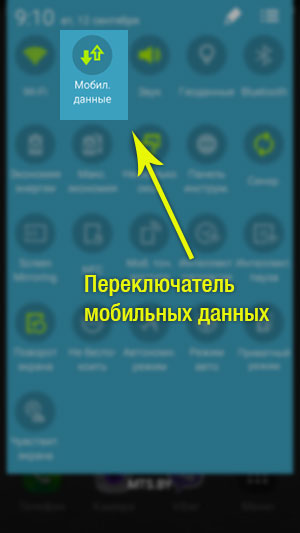
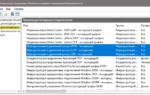 Не работает VPN — как исправить самостоятельно самые распространённые ошибки
Не работает VPN — как исправить самостоятельно самые распространённые ошибки

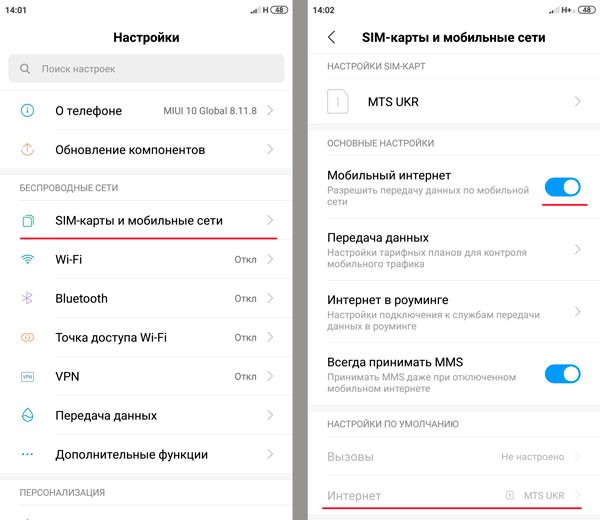
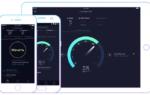 Почему на телефоне, планшете или USB-модеме интернет от Билайна работает плохо?
Почему на телефоне, планшете или USB-модеме интернет от Билайна работает плохо?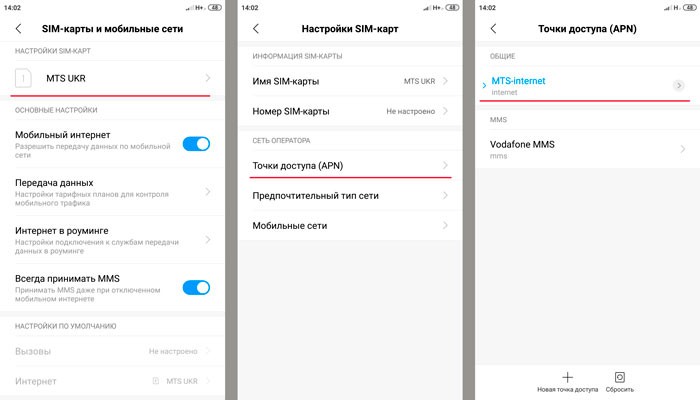

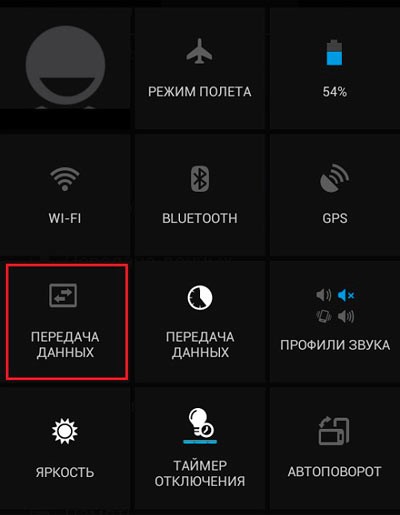
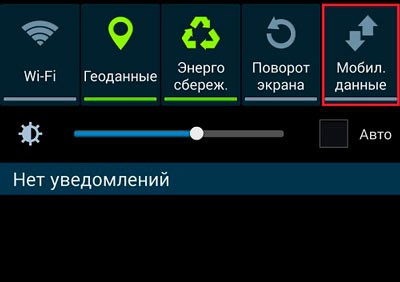
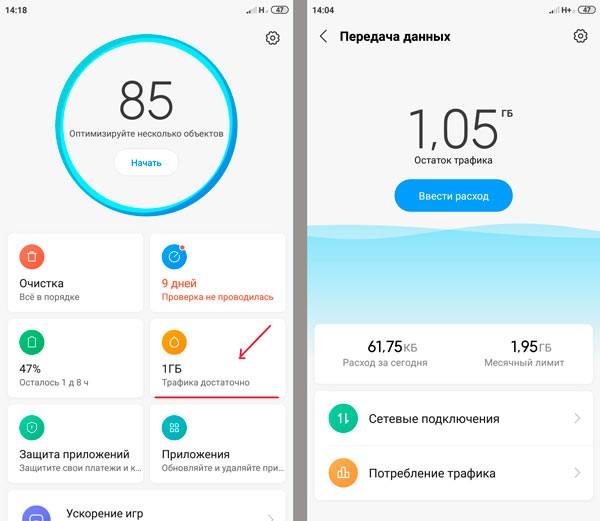
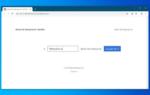 Способы решения проблем подключения к сети Wi-Fi (Интернет)
Способы решения проблем подключения к сети Wi-Fi (Интернет)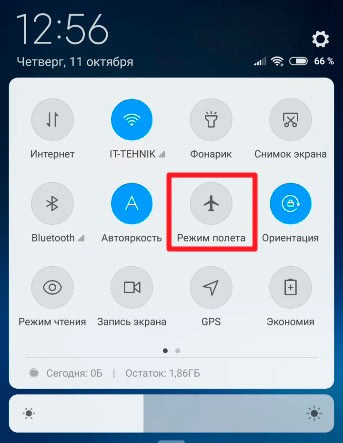

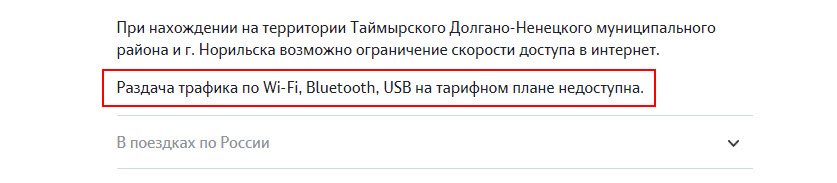
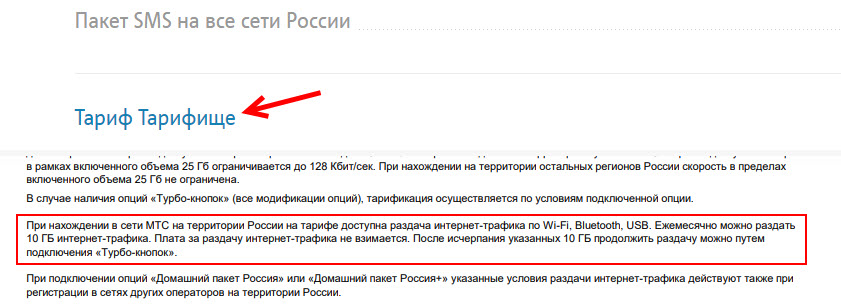



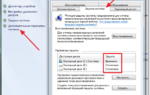 Эффективные способы исправления ошибки с именем события appcrash — разбираемся обстоятельно
Эффективные способы исправления ошибки с именем события appcrash — разбираемся обстоятельно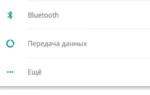 Так ли просто подключить и настроить интернет на телефоне: проверяем и выбираем лучшего оператора
Так ли просто подключить и настроить интернет на телефоне: проверяем и выбираем лучшего оператора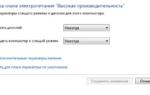 Ошибки синего экрана: самые распространенные коды ошибок
Ошибки синего экрана: самые распространенные коды ошибок Не работает интернет на телефоне Теле2: все причины и способы устранения проблемы
Не работает интернет на телефоне Теле2: все причины и способы устранения проблемы